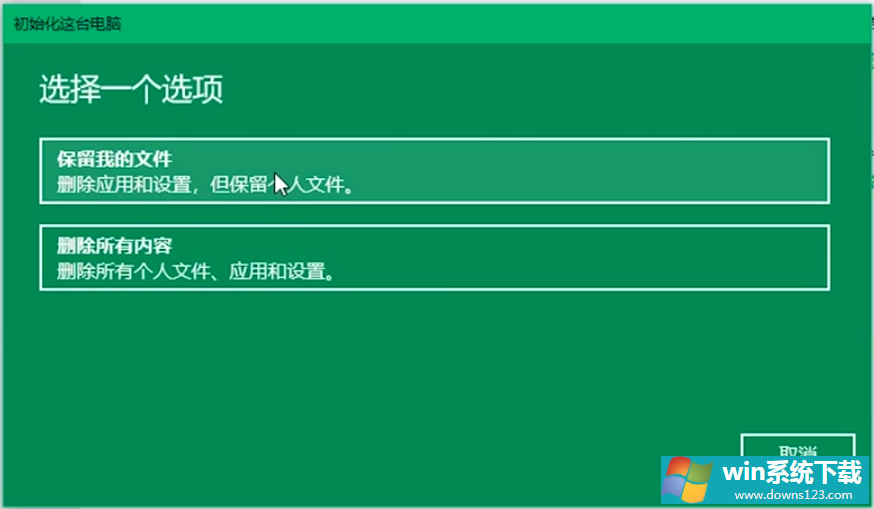Win10专业版如何使用自带重装工具重装系统?
分类:win10教程 2021-08-08
导读: Win10专业版如何使用自带重装工具重装系统?--Win10专业版系统用户有很多,功能也非常强大,系统重置就是其中之一,可以在系统出现问题时帮助我们快速恢复电脑,那么Win10专业版如何使用自带重装工具重装系统?系统之家小编在这分享了Win10专业版使用自带...
Win10专业版系统用户有很多,功能也非常强大,系统重置就是其中之一,可以在系统出现问题时帮助我们快速恢复电脑,那么Win10专业版如何使用自带重装工具重装系统?系统之家小编在这分享了Win10专业版使用自带重装工具重装系统的方法。
方法如下
1、按下win+i快捷键,打开设置窗口。

2、点击更新和安全。
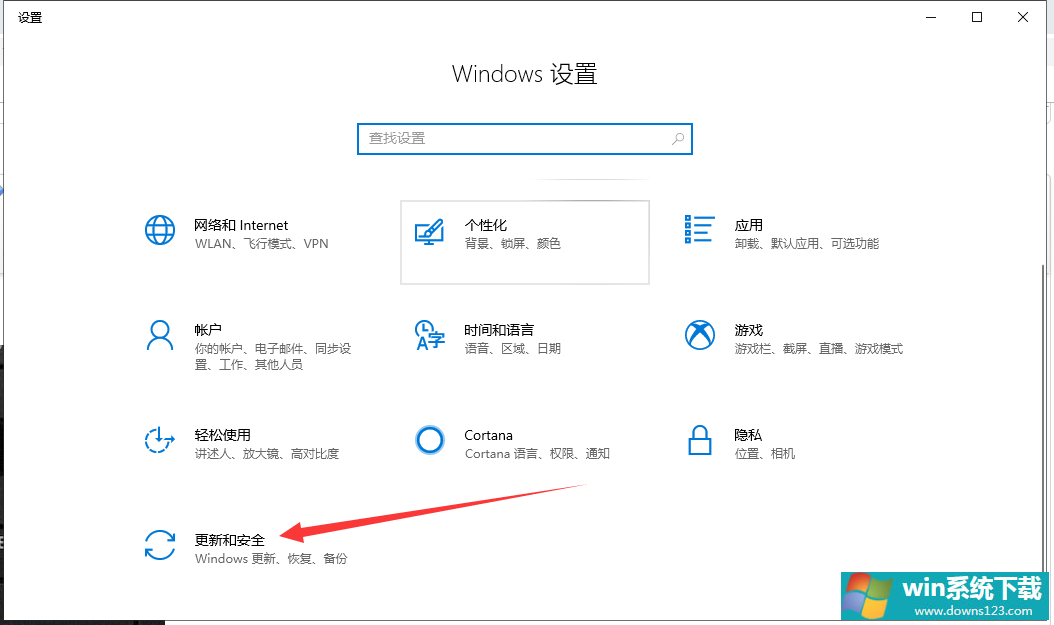
3、点击左侧栏的恢复,右侧就可以看到重置此电脑选项,点击开始即可进行恢复系统。
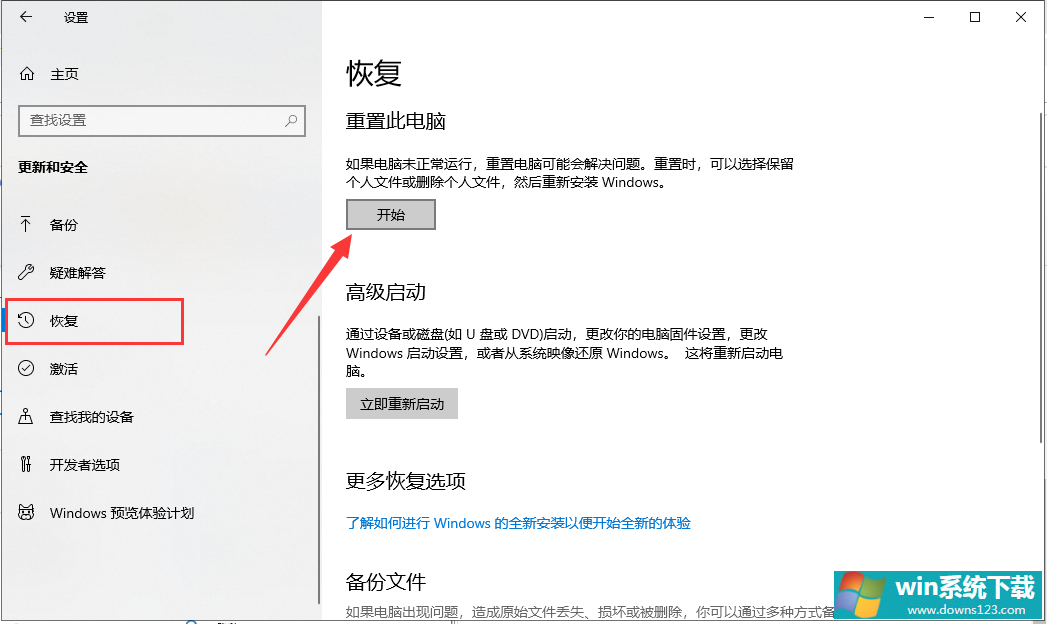
4、弹出初始化这台电脑的窗口,根据自己需要选择保留或者删除文件。